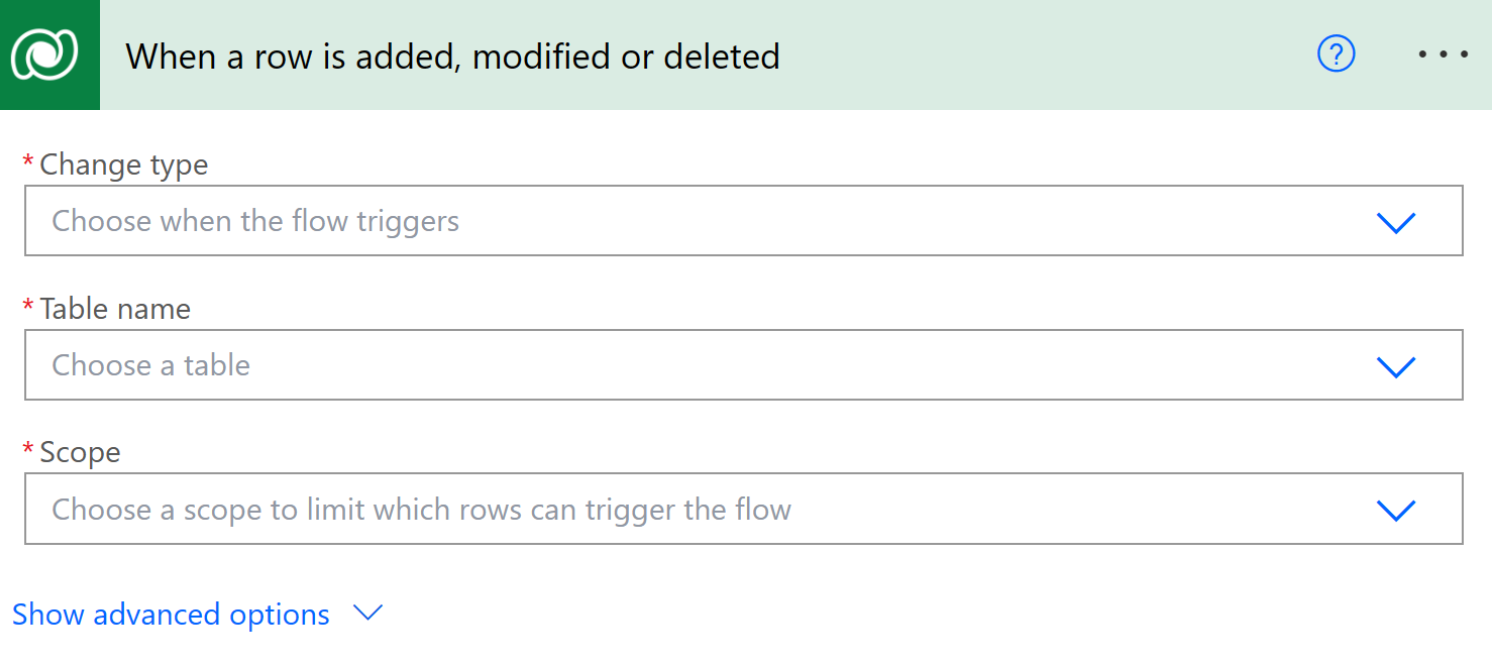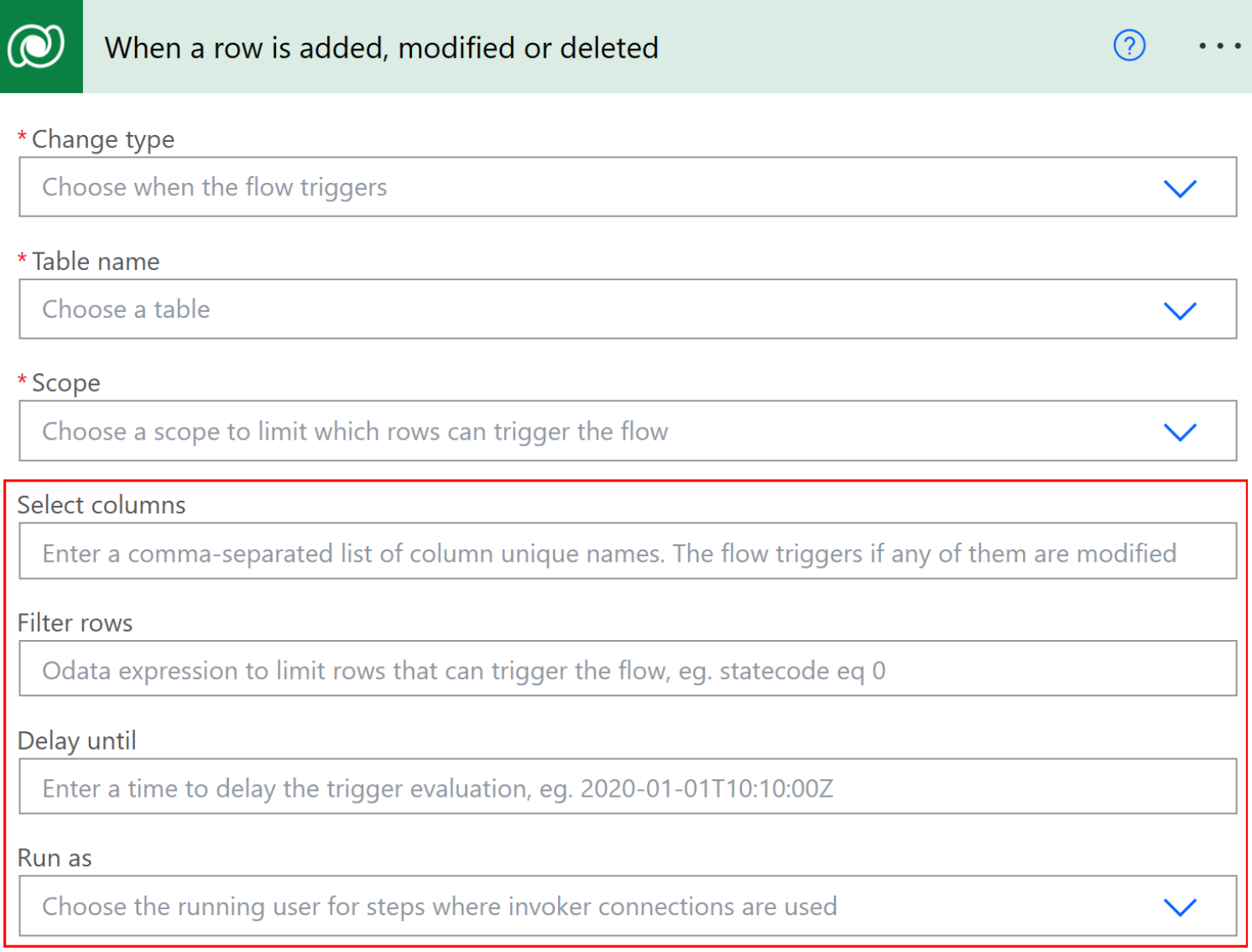Hinweis
Für den Zugriff auf diese Seite ist eine Autorisierung erforderlich. Sie können versuchen, sich anzumelden oder das Verzeichnis zu wechseln.
Für den Zugriff auf diese Seite ist eine Autorisierung erforderlich. Sie können versuchen, das Verzeichnis zu wechseln.
Der Trigger Wenn eine Zeile hinzugefügt, geändert oder gelöscht wird wird immer dann ausgeführt, wenn eine Zeile einer ausgewählten Tabelle oder der Umfang geändert bzw. erstellt wird.
Anforderungen
Um einen Flow zu erstellen, der beim Erstellen, Ändern oder Löschen einer Zeile ausgelöst wird, müssen Sie über Berechtigungen auf Benutzerebene für das Erstellen, Lesen, Schreiben und Löschen in der Tabelle Callback-Registrierung verfügen.
Je nach den im Flow festgelegten Bereichen benötigen Sie möglicherweise mindestens diese Berechtigung zum Lesen für dieselbe Tabelle. Weitere Informationen finden Sie unter Umgebungssicherheit.
Parameter für Ihren Trigger festlegen
Die folgenden Informationen sind erforderlich, um den Trigger Wenn eine Zeile hinzugefügt, geändert oder gelöscht wird zu verwenden.
- Auslöserbedingung
- Name der Tabelle
- Geltungsbereich
Power Automate erlaubt Ihnen, entweder den neuen Designer oder den klassischen Designer zu verwenden, um Ihre Cloud-Fow zu konfigurieren. Die Schritte sind in beiden Designern ähnlich. Weitere Informationen (mit Beispielen) unter Identifizieren von Unterschieden zwischen dem neuen und dem klassischen Designer.
Wählen Sie in Ihrem Flow die Karte für den Auslöser Wenn eine Zeile hinzugefügt, geändert oder gelöscht wird aus. Auf der linken Seite wird ein Bereich mit ausgewählter Registerkarte Parameter geöffnet.

Auslöserbedingung
Die Triggerbedingung, Änderungstyp legt die Kombination von Änderungen an einer Zeile fest, die den Flow auslösen.
Wenn der Flow durch die Erstellung, Aktualisierung oder Löschung einer Zeile ausgelöst wird, ist der Wert von triggerOutputs()['body/SdkMessage'] jeweils Create, Update oder Delete.
Wenn eine einzelne Zeile in einer Tabelle mehrfach aktualisiert wird, wertet Power Automate den Trigger für jede Aktualisierung aus, auch wenn die Werte, die in der Zeile aktualisiert werden, mit den vorherigen identisch sind. Diese Aktualisierungen können zu mehreren Flowausführungen führen.
Name der Tabelle
Die Liste Tabellenname filtert die Zeilen nach den Zeilen, die sich ändern, bevor der Flow ausgelöst wird. Weitere Informationen finden Sie unter Tabellen in Dataverse
Der Trigger Wenn eine Zeile hinzugefügt, geändert oder gelöscht wird unterstützt das Auslösen von Flows auf Beziehungen vom Typ 1:N oder N:N nicht.
Geltungsbereich
Die Liste Bereich gibt an, welche Zeilen überwacht werden sollen, um zu bestimmen, ob der Flow ausgeführt werden soll.
Hier wird erklärt, was jeder Bereich bedeutet:
| Geltungsbereich | Zeilenbesitzebene |
|---|---|
| Unternehmenseinheit | Aktionen werden auf Zeilen ausgeführt, die jedem in Ihrer Geschäftseinheit gehören. |
| Organisation | Aktionen werden von jeder Person innerhalb der Umgebung ausgeführt. |
| Übergeordnet:Untergeordnete Unternehmenseinheit | Aktionen werden für Zeilen ausgeführt, die einer beliebigen Person in Ihrer Geschäftseinheit oder einer untergeordneten Geschäftseinheit gehören. |
| User | Aktionen werden für Zeilen ausgeführt, deren Besitzer Sie sind. |
Filterbedingungen
Verwenden Sie Filterbedingungen, um Bedingungen für das Auslösen von Flows festzulegen.
Spalten filtern
Verwenden Sie das Kontrollkästchen Spalten auswählen, um die spezifischen Spalten der Zeile zu definieren, die den Flow bei einer Änderung als eine durch Kommas getrennte Liste mit eindeutigen Spaltennamen ausführen sollen. Schließen Sie nur Spalten mit geänderten Werten in Aktualisierungsanforderungen ein. Der Flow wird ausgeführt, wenn die enthaltenen Werte mit den vorhandenen Werten identisch sind.
Diese Eigenschaft gilt nur für die Bedingung Aktualisieren. Erstellen und Löschen gelten für alle Spalten einer Zeile.
Diese Eigenschaft wird für virtuelle Tabellen nicht unterstützt.
Filterausdruck
Mit dem Filterausdruck können Sie einen Filterausdruck im OData-Stil definieren, um die Triggerbedingungen noch genauer zu definieren. Der Flow wird nur ausgeführt, wenn der Ausdruck mit True bewertet wird, nachdem die Änderung in Dataverse gespeichert wurde. In den folgenden Beispielen wird der Flow ausgelöst, wenn firstname auf John aktualisiert wird.
Beispiele für Zeilen filtern:
firstname eq 'John'
contains(firstname,'John')
Weitere Informationen finden Sie unter Standard-Filteroperatoren und Abfragefunktionen.
Erweiterte Optionen
Sie können zusätzliche Eigenschaften festlegen, um ganz genau zu definieren, wann der Flow ausgeführt wird und welches Benutzerprofil er verwendet.
Um auf die erweiterten Parameter zuzugreifen, wählen Sie Alle anzeigen im Feld Erweiterte Parameter.

Wartebedingung mit Verzögerung bis
Verwenden Sie einen Zeitstempel im OData-Stil in der Verzögerung bis Eigenschaft, um den Flow-Trigger bis zu einer bestimmten UTC-Zeit zu verzögern.
Der Hauptvorteil der Verwendung der Dataverse-Eigenschaft Verzögern bis statt der standardmäßigen AktionVerzögern bis besteht darin, dass die Dataverse-Eigenschaft Verzögern bis nie abläuft, sodass die Flow-Ausführung lange warten kann.
Identitätswechsel mit Ausführen als verwenden
Der Flowbesitzer muss die Microsoft Dataverse-Berechtigung Vorgänge im Namen anderer Benutzer ausführen (prvActOnBehalfOfAnotherUser) besitzen. Die Sicherheitsrolle Delegieren enthält dieses Recht standardmäßig. Sie können sie in jeder Sicherheitsrolle aktivieren. Weitere Informationen siehe Annehmen der Identität eines anderen Benutzers.
Wenn Sie Flows mit dem Trigger Wenn eine Zeile hinzugefügt, geändert oder gelöscht wird erstellen, können Sie jede Microsoft Dataverse-Aktion im Flow so festlegen, dass sie im Kontext eines anderen Benutzers anstelle des Flowbesitzers ausgeführt werden soll.
Gehen Sie wie folgt vor, um die Identität eines anderen Benutzenden anzunehmen. Wählen Sie für jede Dataverse-Aktion, die Sie als anderer Benutzender ausführen möchten, eine Option aus dem Dropdownmenü Ausführen als aus.
Für die Schritte, in denen sie nicht ausgewählt ist, wird vom Standardbenutzenden ausgegangen. Dadurch wird die zugrunde liegenden APIs gemäß dem ausgewählten Benutzenden und nicht dem Flowbesitzenden aufgerufen. Wenn nichts angegeben ist, wird standardmäßig der Flowbesitzer verwendet, der den Flow erstellt hat – im Wesentlichen der Autor.
Hier sind die anderen Optionen:
Flow-Besitzer: Der Benutzer, der den Flow erstellt hat.
Zeilenbesitzender: Der Benutzende, der die Microsoft Dataverse-Zeile besitzt, die sich ändert und somit den Flow auslöst. Wenn ein Team eine Zeile besitzt, wird diese Option standardmäßig auf die Ausführung als Flow-Besitzender festgelegt.
Ändernder Benutzender: Der Benutzende, der an der Microsoft Dataverse-Zeile eine Aktion durchgeführt hat, wodurch der Flow ausgelöst oder geändert wurde.
Darüber hinaus ermöglichen Direktflows das Ausführen der Schritte aller anderen Connectors, wie zum Beispiel Microsoft Teams, Microsoft 365 Outlook, oder SharePoint im selben Flow über die Verbindung des Aufrufers. Führen Sie dazu die folgenden Schritte aus:
Gehen Sie zur Seite mit der Flowübersicht.
Wählen Sie Bearbeiten in den Einstellungen Nur ausführende Benutzer aus.
Wechseln Sie im Bereich Verwalten von Berechtigungen zum Ausführen zur Registerkarte Benutzer und Gruppen und wählen Sie dann unter der Liste Verwendete Verbindungen die Option Von einem Nur-Benutzer ausgeführt.